Preispläne: Einen Plan mit wiederkehrenden Zahlungen erstellen
6 min
In diesem Artikel
- Schritt 1 | Den Preisplan erstellen
- Schritt 2 | Vorteile mit deinem Plan verbinden
- Schritt 3 | Den Preis und die Dauer deines Plans festlegen
- Schritt 4 | Die erweiterten Einstellungen deines Plans anpassen
- Schritt 5 | (Optional) Gastbestellungen aktivieren
In der Preispläne-App gibt es verschiedene Arten von Plänen und Paketen. Dazu gehören Preispläne mit wiederkehrenden Zahlungen, kostenlose Preispläne und Preispläne mit Einmalzahlung.
Pläne mit wiederkehrender Zahlung sind eine nützliche Möglichkeit, neue Kunden zu ermutigen, mehr von deinen Services zu entdecken. Sie sichern auch stabile Einnahmen für dein Unternehmen.
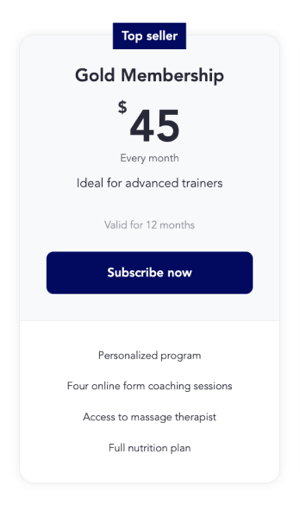
Bevor du loslegst:
- Du musst die Preispläne-App hinzufügen und einen Zahlungsanbieter verknüpfen.
- Sobald du einen Preisplan erstellt hast, ist es derzeit nicht möglich, ihn zu löschen. Du kannst hier für diese Funktion abstimmen. Du kannst aber bei Bedarf deine Preispläne ausblenden oder archivieren, um neue Preispläne zu erstellen.
Schritt 1 | Den Preisplan erstellen
Wiederkehrende Preispläne sind eine tolle Möglichkeit, regelmäßige Einnahmen durch Kundenbindung zu generieren. Verknüpfe Premium-Services oder -Inhalte mit deinen Preisplänen, um wiederkehrende Kunden zu belohnen.
Um einen Preisplan zu erstellen:
- Öffne den Bereich Preispläne in deiner Website-Verwaltung.
- Klicke auf + Plan erstellen.
- Gib die Preisplaninfo ein:
- Gib den Namen des Plans ein.
- (Optional) Gib eine kurze Beschreibung des Plans ein.
- Füge ein Titelbild hinzu.
- (Optional) Gib unter Erkläre deinen Kunden, was die wichtigsten Features sind die entsprechenden Details ein. Hinweis: Was du hier eingibst, zeigt die Vorteile an. Dies verbindet keine Services oder Inhalte von Wix mit dem Plan.
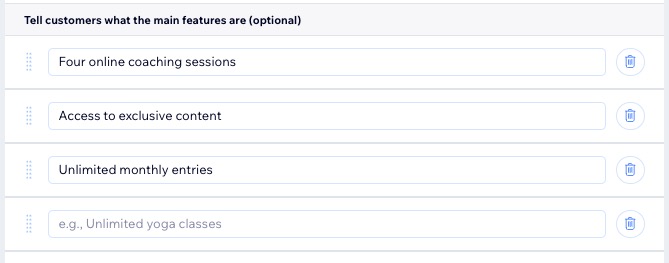
Tipp:
Du kannst in deiner Website-Verwaltung so viele Preispläne erstellen, wie du benötigst. Um mehr als 75 Preispläne auf deiner Website anzuzeigen, musst du in deinem Editor ein weiteres Preispläne-Element hinzufügen (z. B. Preisplanliste oder einzelner Plan).
Schritt 2 | Vorteile mit deinem Plan verbinden
Sobald du deinen Preisplan erstellt und die enthaltenen Vorteile aufgelistet hast, kannst du Services und Inhalte mit dem Preisplan verknüpfen.
Die zum Verknüpfen verfügbaren Vorteile hängen von den Inhalten und Services auf deiner Website ab. Wenn du zum Beispiel Wix Blog oder Wix Forum nutzt, siehst du die Option, diese zu verknüpfen. Wenn du keine relevanten Inhalte oder Services hast, wird der Abschnitt Vorteile überhaupt nicht angezeigt.
Um Vorteile mit deinem Plan zu verbinden:
- Aktiviere das oder die Kontrollkästchen neben den Vorteilen, die du hinzufügen möchtest (z. B. Services oder Inhaltstypen)
- Füge die relevanten Details hinzu (z. B. die spezifischen Services, die enthalten sind).
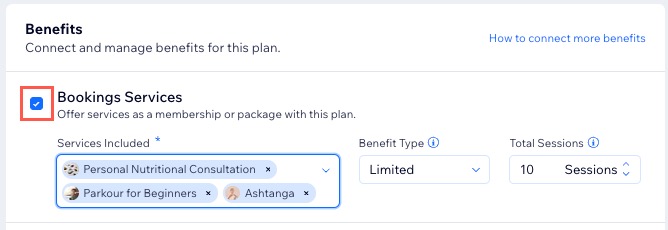
Hinweis:
Du kannst Website-Seiten erst verbinden, nachdem du die Erstellung deines Preisplans abgeschlossen hast.
Schritt 3 | Den Preis und die Dauer deines Plans festlegen
Lege fest, wie du für jeden Zeitraum deines Plans Gebühren erheben möchtest und wie lange er dauern soll. Wiederkehrende Zahlungen bieten Kunden flexiblere Bedingungen ohne große Vorabverpflichtungen.
Du kannst auch benutzerdefinierte wiederkehrende Zeiträume festlegen, um deinen Kunden einen noch größeren Mehrwert zu bieten. Du kannst zum Beispiel einen Preisplan mit einer Zahlungsperiode von 6 Wochen oder 3 Monaten erstellen.
Hinweis:
Um wiederkehrende Zahlungen entgegennehmen zu können, musst du einen Zahlungsanbieter einrichten, der wiederkehrende Zahlungen unterstützt.
Um den Preis und die Laufzeit deines Plans festzulegen:
- Wähle im Abschnitt Preisgestaltung die Option Wiederkehrende Zahlungen.
- Klicke auf das Dropdown-Menü Zahlungshäufigkeit und wähle aus, wie oft Zahlungen getätigt werden.
- Gib den Preis für jeden wiederkehrenden Zeitraum ein.
- Klicke auf das Dropdown-Menü Planlaufzeit und wähle die Dauer aus oder gib eine benutzerdefinierte Laufzeit ein.
- (Optional) Eine Einrichtungsgebühr berechnen:
- Aktiviere den Schieberegler Einrichtungsgebühr berechnen.
- Gib unter Einmalige Einrichtungsgebühr den Betrag ein.
- Gib unter Name der Einrichtungsgebühr einen Namen für die Gebühr ein.
- (Optional) Klicke auf den Schieberegler Kostenlose Testphase, um dem Preisplan eine kostenlose Testphase hinzuzufügen und lege die Dauer fest.
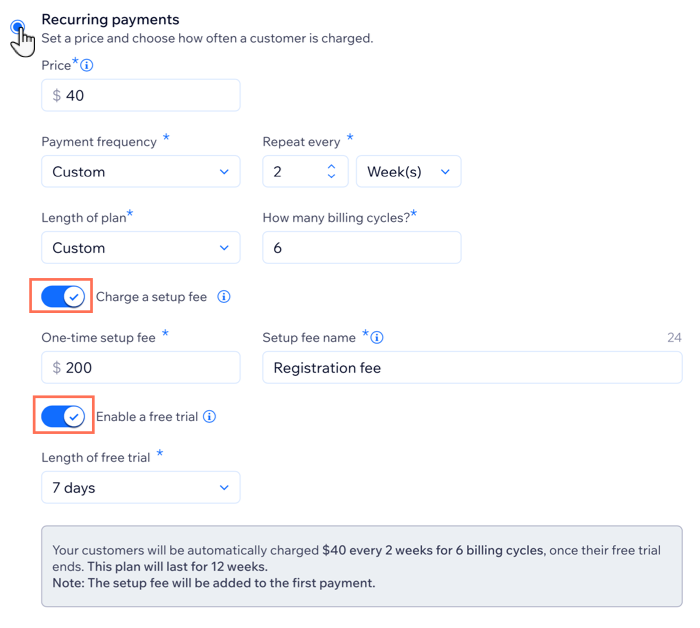
Tipp:
Du kannst bei Bedarf die Preisgestaltung für einen wiederkehrenden Preisplan ändern.
Schritt 4 | Die erweiterten Einstellungen deines Plans anpassen
Nachdem du die Details, Preise und Vorteile deines Pakets eingegeben hast, passe die Einstellungen an. Gestalte dein Paket flexibler, indem du Kunden das Startdatum auswählen lässt oder sie das Paket bei Bedarf stornieren können. Erstelle eine Richtlinie, um zu erklären, wie dein Paket funktioniert und wie deine Kunden den größten Nutzen daraus ziehen können.
Du kannst auch benutzerdefinierte Formularfelder hinzufügen, um mehr Informationen während des Checkouts zu sammeln, und eine Bestätigungsseite, um das Erlebnis zu personalisieren.
Um die erweiterten Einstellungen deines Plans anzupassen:
- Scrolle nach unten zu Einstellungen.
- Wähle aus, wie du die Einstellungen deines Plans anpassen möchtest:
Beschränkung auf einmaligen Kauf
Kunden können ihr Abo kündigen
Kunden ihr Startdatum wählen lassen
Rechtliche Bestimmungen hinzufügen
Benutzerdefinierte Formularfelder hinzufügen, die Kunden ausfüllen können
Die Dankesnachricht anpassen
3. Klicke oben auf Speichern, um die Erstellung deines Plans abzuschließen.
Schritt 5 | (Optional) Gastbestellungen aktivieren
Mit der Option Gastbestellung können Besucher einen Preisplan erwerben, ohne sich zu registrieren oder anzumelden. Das ist nützlich, wenn deine Preispläne Offline-Vorteile enthalten oder wenn Kunden sich nicht als Website-Mitglieder registrieren möchten. Das ist auch eine großartige Möglichkeit, neue Kunden zu gewinnen, die sich nicht sicher sind, ob sie sich sofort festlegen möchten.
Um den Checkout für Gäste zu aktivieren:
- Öffne die Einstellungen in deiner Website-Verwaltung.
- Klicke auf Preisplaneinstellungen.
- Klicke oben auf den Tab Checkout.
- Aktiviere den Schieberegler Gastbestellungen.
- Klicke auf Speichern.

Wie geht es weiter?
Bewirb deinen neuen Plan mit einem Gutschein. Klicke im Bereich Preispläne neben deinem neuen Plan auf das Symbol für Weitere Aktionen  . Erfahre hier mehr über das Erstellen von Preisgutscheinen und prozentualen Gutscheinen.
. Erfahre hier mehr über das Erstellen von Preisgutscheinen und prozentualen Gutscheinen.
 . Erfahre hier mehr über das Erstellen von Preisgutscheinen und prozentualen Gutscheinen.
. Erfahre hier mehr über das Erstellen von Preisgutscheinen und prozentualen Gutscheinen.
